Мобильный интернет стал неотъемлемой частью нашей повседневной жизни. В некоторых случаях возможность подключиться к сети через сотовый телефон может быть весьма полезной. Например, когда нет доступа к Wi-Fi или когда необходимо обеспечить интернет-соединение для других устройств, таких как планшет или ноутбук.
Настройка точки доступа для мобильного интернета позволяет вам превратить ваш смартфон в роутер, который будет обеспечивать доступ к интернету другим устройствам через сотовую сеть. В этой подробной инструкции мы расскажем, как настроить точку доступа на различных операционных системах смартфонов.
Шаг 1: Проверьте, что у вас включен мобильный интернет. Для этого откройте настройки вашего смартфона и перейдите в раздел "Сеть и интернет". Найдите в этом разделе опцию "Мобильные сети" или "Доступ к сети" и убедитесь, что переключатель "Мобильные данные" включен.
Шаг 2: Теперь вернитесь в предыдущее меню и найдите опцию "Точка доступа и модем". В некоторых смартфонах она может быть расположена в других разделах, таких как "Настройки соединения" или "Беспроводные и сетевые сети".
Шаг 3: Откройте меню "Точка доступа и модем" и найдите опцию "Точка доступа Wi-Fi". В большинстве случаев она доступна по умолчанию. Если эта опция отключена, включите ее.
Шаг 4: Настройте параметры точки доступа. В этом меню вы можете задать название сети Wi-Fi (SSID), защиту паролем и другие параметры. Если вы не знаете, что выбрать, можно оставить параметры по умолчанию.
Шаг 5: Подключите другое устройство к точке доступа. На другом устройстве откройте настройки Wi-Fi, найдите созданную точку доступа и подключитесь к ней, введя пароль, если он есть.
Теперь вы успешно настроили точку доступа для мобильного интернета и имеете возможность пользоваться сетью на других устройствах. Не забывайте, что использование мобильного интернета может привести к дополнительным расходам трафика, поэтому следите за своим тарифом и активируйте дополнительные услуги, если необходимо.
Выбор подходящего устройства
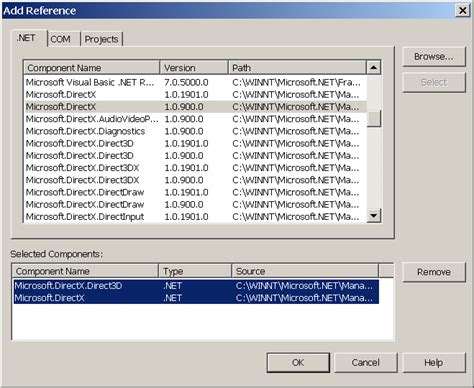
Перед настройкой точки доступа для мобильного интернета, важно выбрать подходящее устройство для создания Wi-Fi сети. Выбор будет зависеть от того, какую цель вы преследуете и какие требования у вас к скорости и качеству подключения.
Существует несколько вариантов устройств:
| Тип устройства | Описание |
|---|---|
| Смартфон | В настоящее время практически каждый смартфон поддерживает функцию точки доступа Wi-Fi. Если вам необходима временная точка доступа или вы не планируете одновременно подключать большое количество устройств, то смартфон может быть оптимальным выбором. |
| Роутер | Если вам нужна стабильная и скоростная Wi-Fi сеть с возможностью одновременного подключения множества устройств, то лучше выбрать специализированный Wi-Fi роутер. Роутеры обычно имеют более мощные антенны и функции оптимизации сети, что положительно влияет на скорость и качество подключения. |
| USB-модем | Если у вас нет поддерживающего функцию точки доступа смартфона или вы хотите использовать отдельное устройство для создания Wi-Fi сети, можно воспользоваться USB-модемом. Это устройство подключается к компьютеру или ноутбуку через USB-порт и предоставляет доступ к интернету через Wi-Fi. |
При выборе устройства обратите внимание на его технические характеристики: скорость передачи данных, поддержку стандартов Wi-Fi, количество подключаемых устройств и радиус действия сигнала. Также учитывайте ваш бюджет и предпочтения по бренду.
Подключение устройства к компьютеру
Если у вас есть необходимость подключить устройство к компьютеру для пользования интернетом через точку доступа, следуйте следующим инструкциям:
- Убедитесь, что у вас есть подходящий USB-кабель для подключения устройства к компьютеру.
- Вставьте один конец кабеля в USB-порт компьютера, а другой – в порт на вашем устройстве.
- На компьютере откройте меню "Пуск" и выберите "Параметры".
- Перейдите в раздел "Сеть и Интернет" и выберите "Мобильная точка доступа".
- Включите функцию "Мобильная точка доступа".
- Сохраните настройки и подождите, пока компьютер распознает ваше устройство.
- На компьютере откройте браузер и убедитесь, что вам доступен интернет.
Теперь вы подключены к интернету через точку доступа и можете пользоваться им на компьютере.
Настройка точки доступа на устройстве
Для настройки точки доступа на вашем устройстве следуйте следующим шагам:
| Шаг | Действие |
|---|---|
| 1 | Откройте меню настройки устройства. |
| 2 | Выберите раздел "Сеть" или "Настройки подключения". |
| 3 | Найдите и выберите опцию "Точка доступа" или "Мобильный хотспот". |
| 4 | Войдите в настройки точки доступа. |
| 5 | Создайте новую точку доступа, заполнив необходимые поля. |
| 6 | Установите имя и пароль для точки доступа, чтобы обеспечить безопасность. |
| 7 | Сохраните настройки и включите точку доступа. |
После завершения этих шагов, точка доступа будет настроена на вашем устройстве и готова к использованию.
Выбор провайдера мобильного интернета
Выбор правильного провайдера имеет решающее значение для качественного и стабильного доступа в интернет.
При выборе провайдера мобильного интернета рекомендуется учесть следующие факторы:
- Покрытие: Проверьте, насколько мобильная сеть провайдера покрывает область, в которой вы планируете использовать интернет. Ознакомьтесь с официальной информацией о зоне покрытия и сетевой инфраструктуре провайдера.
- Скорость: Узнайте максимально возможную скорость, которую может предоставить провайдер. Обратите внимание, что реальная скорость может отличаться от заявленной, в зависимости от местоположения и загрузки сети.
- Тарифные планы: Исследуйте тарифные планы провайдера, чтобы найти наиболее подходящий для ваших потребностей. Узнайте о доступных опциях безлимитного интернета, тарификации, включенных услугах и ограничениях по трафику.
- Стоимость: Сравните стоимость предложений различных провайдеров и выберите наиболее выгодное соотношение цены и качества.
- Отзывы и рейтинги: Ознакомьтесь с отзывами пользователей и рейтингами провайдера, чтобы убедиться в его надежности и качестве предоставляемых услуг.
После проведения анализа и сравнения, определитесь с провайдером мобильного интернета, который лучше всего соответствует вашим требованиям.
Посетите официальный сайт провайдера или свяжитесь с представителями компании для получения подробной информации и оформления подключения.
Приобретение и установка SIM-карты

Для приобретения SIM-карты вам необходимо обратиться к своему оператору связи или к одному из его официальных партнеров. В большинстве случаев SIM-карту можно приобрести вместе с тарифным планом или отдельно, без привязки к каким-либо дополнительным услугам.
Приобретение SIM-карты обычно связано с заполнением небольшой анкеты и предъявлением документа, удостоверяющего личность. Обратитесь к сотрудникам оператора связи или к официальному партнеру, чтобы получить подробную информацию о необходимых документах и процедуре оформления.
После успешного приобретения SIM-карты вам необходимо установить ее в ваше мобильное устройство. Для этого обратитесь к инструкции от производителя вашего устройства. Обычно SIM-карту устанавливают в отдельное отделение, расположенное на задней или боковой стороне устройства. Внимательно прочитайте инструкцию и следуйте указаниям по установке SIM-карты.
После установки SIM-карты многие устройства автоматически распознают ее и позволяют вам активировать ее. Вам может потребоваться ввести PIN-код для защиты SIM-карты. Обратитесь к документации от производителя вашего устройства, чтобы узнать, как активировать SIM-карту и ввести PIN-код.
| Шаги: | Действия: |
|---|---|
| 1. | Обратитесь к оператору связи или его официальному партнеру для приобретения SIM-карты. |
| 2. | Заполните анкету и предъявите необходимый документ для приобретения SIM-карты. |
| 3. | Получите SIM-карту и инструкцию от оператора связи. |
| 4. | Установите SIM-карту в ваше мобильное устройство согласно инструкции от производителя. |
| 5. | Активируйте SIM-карту и введите PIN-код, если необходимо. |
После успешной установки SIM-карты, вы можете продолжить настройку точки доступа для мобильного интернета, следуя дальнейшим шагам инструкции.
Подключение и активация услуги мобильного интернета
Прежде чем вы сможете настроить точку доступа для мобильного интернета, вам необходимо подключить и активировать соответствующую услугу у своего оператора связи. В этом разделе мы расскажем, как выполнить эту процедуру.
1. Свяжитесь с вашим оператором связи и запросите подключение услуги мобильного интернета. Укажите ваше имя, контактный номер телефона и предпочтительный тарифный план.
2. Оператор связи предоставит вам необходимую информацию о доступных тарифах и условиях использования мобильного интернета. Внимательно ознакомьтесь со всеми деталями и выберите наиболее подходящий вариант для ваших потребностей.
3. Подтвердите свою заявку на подключение услуги мобильного интернета. Возможно, вам понадобится предоставить дополнительные документы или информацию, заполнить анкету или согласиться с условиями публичной оферты.
4. Оператор связи проведет проверку ваших данных и заявки, а затем активирует услугу мобильного интернета на вашем номере телефона.
5. Вы получите уведомление от оператора связи о подключении услуги мобильного интернета. Вместе с ним вам могут быть предоставлены дополнительные инструкции или настройки для вашего устройства.
6. Теперь вы можете перейти к настройке точки доступа для мобильного интернета на вашем устройстве. Следуйте инструкциям, предоставленным оператором связи, или проверьте руководство пользователя вашего устройства.
Помните, что процесс активации услуги мобильного интернета может отличаться в зависимости от вашего оператора связи и выбранного тарифного плана. Если у вас возникнут вопросы или проблемы, обратитесь в службу поддержки вашего оператора связи для получения дополнительной помощи.
Проверка работоспособности точки доступа
После настройки точки доступа для мобильного интернета важно проверить, что она функционирует корректно. Для этого выполните следующие шаги:
Подключите устройство, которое вы планируете использовать для доступа в интернет, к созданной точке доступа.
На устройстве откройте браузер и попытайтесь открыть любую веб-страницу. Если страница загружается без проблем, это означает, что точка доступа работает правильно.
Если страница не загружается, убедитесь, что вы правильно настроили точку доступа, введя все необходимые данные, такие как имя точки доступа (APN), логин и пароль. Проверьте правильность написания данных и, если необходимо, повторите настройку.
Если устройство подключено к точке доступа, но интернет все равно не работает, убедитесь, что у вас достаточно сигнала сотовой связи. Удалитесь от окон или перейдите в другую комнату, чтобы увеличить качество связи.
Если проблемы с доступом в интернет не устраняются, свяжитесь с оператором мобильной связи для получения помощи в настройке точки доступа или решении других возможных проблем.
Проверка работоспособности точки доступа поможет убедиться, что вы сможете успешно подключиться к интернету с вашего мобильного устройства. В случае возникновения проблем, не стесняйтесь обратиться за помощью - операторы мобильной связи всегда готовы помочь своим клиентам.